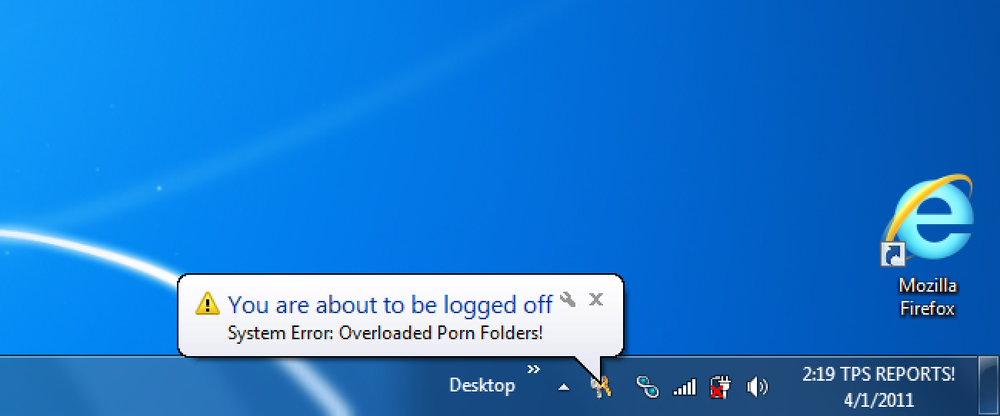Cele 10 moduri Cleverest de a utiliza Linux pentru a vă repara calculatorul Windows

S-ar putea să nu fiți gata să acceptați Linux ca desktop încă, dar puteți să-l utilizați pentru salvarea PC-ului dvs. Windows - indiferent dacă este necesar să resetați parolele, să recuperați fișierele șterse sau să scanați pentru viruși, iată cum să faceți acest lucru.
Ceea ce vom face astăzi este să vă trecem prin câteva dintre cele mai utile căi pe care le puteți repara PC-ul Windows folosind un CD Ubuntu Live, dar rețineți că majoritatea acestor sarcini pot fi efectuate cu orice versiune de Linux.
Imaginea modificată de la Smuggle559's Ferestre Windows
Faceți CD-ul Ubuntu Live

Primul lucru pe care veți dori să-l faceți este să vă creați propriul CD Ubuntu Live și în timp ce puteți să ardeți o imagine ISO pe un disc și să-l numiți o zi, vă recomandăm să vă gândiți la crearea unui CD personalizat live folosind un reconstructor, pot include aplicații personalizate care nu sunt incluse în mod implicit.
Alternativă: Faceți Ubuntu Live USB

Deoarece purtarea unui CD nu este întotdeauna cel mai convenabil lucru din lume, poate doriți să creați și un Ubuntu Live USB, care nu este altceva decât o unitate flash care are o copie de Linux instalată pe ea, pe care o puteți utiliza pentru a porni direct în Linux mult mai repede decât folosind un CD. Dacă doriți cu adevărat să obțineți fantezie, puteți crea o unitate flash persistentă Ubuntu care vă salvează setările.
Singura problemă cu această metodă este că nu toate PC-urile suportă bootarea de pe o unitate flash, iar PC-urile mai vechi nu sunt doar mai susceptibile de a avea probleme, dar sunt cele care sunt mai puțin probabil să ruleze de pe o unitate flash - așa că doriți să păstrați și un CD live în jur.
Bacsis: De asemenea, puteți pune o copie a Windows 7 pe o unitate flash, care este foarte utilă pentru utilizarea sistemului de restaurare pentru a repara un PC care nu poate fi portabil.
Schimbați sau resetați parola

Poate că una dintre cele mai ușoare căi de a utiliza Linux pentru a repara Windows este când încerci să recuperezi o parolă uitată - tot ce trebuie să faci este să pornești și să executați câteva comenzi, iar parola ta va fi resetată. Este într-adevăr la fel de simplu ca asta. Iată câteva modalități prin care puteți face acest lucru, atât pentru Windows cât și pentru Linux:
- Schimbați sau resetați parola Windows de pe un CD Ubuntu Live
- Resetați ușor parola Ubuntu de pe CD-ul live
- Schimbați-vă parola Windows uitată cu CD-ul de salvare a sistemului Linux
Ultimul nu folosește CD-ul Ubuntu Live, desigur, dar CD-ul System Rescue este și un instrument excelent, așa că ne-am gândit să îl includem în listă.
Diagnosticarea problemelor Windows sau hardware

Există o serie de moduri în care puteți utiliza Ubuntu pentru a diagnostica problemele hardware, dar primul este foarte evident când vă gândiți la asta - porniți-l doar pe Live CD-ul și începeți să rulați câteva aplicații și să testați toate componentele hardware dintr-un mediu Linux . Dacă sistemul funcționează bine în Linux, problema este probabil o problemă cu Windows, virus sau driver.
Puteți de asemenea să executați un număr de instrumente pentru a verifica mai atent componentele hardware - de exemplu, memtest86 + poate efectua teste serioase asupra sistemului RAM pentru a vă asigura că nu aveți probleme acolo sau că puteți utiliza arderea procesorului pentru a testa CPU-ul și placa de bază.
Diagnosticarea problemelor hardware ale PC-ului cu un CD Ubuntu Live
Clonați unitatea hard disk

Dacă tocmai ați înlocuit hard disk-ul cu unul nou sau pur și simplu doriți să creați o copie de rezervă a întregului dvs. sistem, puteți utiliza CD-ul Ubuntu Live pentru a crea o clonă a unității, pentru a crea o imagine a unității sau chiar a transfera care conduce imaginea din rețea spre alt computer pentru păstrare. Iată câteva dintre modalitățile pe care le-am acoperit:
- Clonați un hard disk utilizând un CD Ubuntu Live
- Faceți o imagine a unității folosind un CD Ubuntu live
- Transferați o imagine de disc într-o rețea utilizând un CD Ubuntu Live
Desigur, trebuie să vă asigurați că ați citit ghidul nostru exact ce fișiere ar trebui să faceți copii de rezervă de la PC-ul dvs. Windows și să vă păstrați computerul susținut în permanență, dar într-o mină, este foarte util să puteți face o clonă a hard disk.
Recuperarea datelor (ca un expert în criminalistică)

Nu aveți nevoie să mergeți la școală pentru a deveni expert în domeniul criminalisticilor - doar citiți articolul nostru și veți putea recupera fișierele șterse folosind un număr de instrumente direct din linia de comandă. Dacă sunteți un geek serios, este un set foarte util de competențe pentru a adăuga la reluarea dvs. geek.
Recuperați datele ca un expert în domeniul criminalisticilor utilizând un CD Ubuntu live
Recuperarea fișierelor șterse

S-au șters accidental unele fișiere de pe PC-ul pe care într-adevăr aveți nevoie înapoi? Aveți posibilitatea să utilizați un CD Ubuntu Live pentru a recupera fișierele cu câteva intrări de la tastatură de la terminal și pentru a vă întoarce în afacere în cel mai scurt timp.
Desigur, dacă PC-ul dvs. poate boot-a în Windows foarte bine ar trebui să citiți ghidul nostru pentru a restaura fișierele șterse accidental, dar dacă PC-ul dvs. este unbootabil din cauza unui virus sau altceva, este o tehnică foarte utilă de învățat.
Recuperarea fișierelor șterse pe un hard disk NTFS de pe un CD Ubuntu Live
Scanați PC-ul Windows pentru viruși
Curățirea împotriva virușilor este una dintre cele mai frecvente sarcini de reparare atunci când se ocupă de un PC Windows, iar CD-ul Ubuntu Live vă poate ajuta cu adevărat aici, deoarece există o serie de aplicații antivirus foarte bune care au versiuni Linux în aceste zile. Tot ce trebuie să faceți este să vă îndreptați în managerul de pachete Synaptic, să căutați Avast și să îl instalați în sesiunea live cd.

Există de fapt câțiva pași, dar este un proces destul de ușor. Nu vă faceți griji cu privire la instalarea software-ului în timpul unei sesiuni cd live, deoarece este instalată doar în memorie ... Odată ce reporniți, va fi plecat. Apăsați link-ul pentru a vă deplasa complet.
Scanați un PC Windows pentru viruși de pe un CD Ubuntu Live
Ștergeți sigur hard disk-ul PC-ului

Dacă aveți nevoie să dați sau să vindeți un PC altcuiva sau doriți doar să vă asigurați că hard diskul este curat, puteți folosi CD-ul Ubuntu Live pentru a șterge unitatea. Această ștergere va fi sigură, fiecare piesă de date fiind suprascrisă pentru a vă asigura că nimeni nu poate recupera nimic.
Desigur, dacă aveți nevoie să ștergeți drive-urile de multe ori, ar fi mai bine să vă faceți o copie a boot-ului și nuke în schimb, doar pentru că necesită mai puțini pași, dar dacă tot ce aveți la îndemână este CD-ul dvs. de încredere Ubuntu live, această metodă funcționează perfect.
Utilizați un CD Ubuntu Live pentru a șterge în siguranță unitatea hard disk a calculatorului
Reparați CD-urile de rezervă deteriorate

Ai un CD de rezervă care este prea zgâriat pentru a citi foarte bine? Puteți folosi instrumentul ddrescue din linia de comandă pentru a recupera cât mai multe informații de pe acest disc posibil și într-adevăr nu este atât de dificil. Doar încărcați în Live CD și urmați prin ghidul nostru pentru a recupera unele fișiere.
Salvați vechile CD-uri deteriorate cu un CD Ubuntu live
Accesați sau copiați fișiere de rezervă de pe PC-ul dvs. Windows nefuncțional
Dacă PC-ul dvs. nu va boot sau nu puteți intra în el deoarece este depășit cu viruși, puteți utiliza un CD Ubuntu live ca o modalitate rapidă de a avea acces la fișierele dvs. și de a le copia pe alt computer sau pe alt computer conduce. Procesul este destul de simplu ... Montați unitatea din sesiunea live cd și apoi cartografiați o unitate pe o altă mașină.

Dacă doriți să mutați fișierele de pe PC pe un alt computer din rețea sau pur și simplu să le copiați pe o unitate externă, puteți citi prin oricare dintre aceste tutoriale pentru a vă începe.
- Mutați fișiere dintr-un PC care nu reușește cu un CD Ubuntu live
- Utilizați CD-ul Ubuntu Live pentru a crea fișiere de rezervă de pe calculatorul dumneavoastră Windows
Notă: cele două articole acoperă aceeași zonă generală de subiecte, dar prima are o acoperire mult mai mare a mutare a fișierelor într-un alt PC, în timp ce al doilea articol acoperă câteva sfaturi manuale pentru depanarea problemelor de montare a discului Windows.
Bonus: Utilizați CD-ul Ubuntu Live pentru a căuta fără o urmă

Aceasta nu este o tehnică de recuperare, dar ați considerat vreodată că un CD Ubuntu Live este cel mai bun mod de a naviga fără a lăsa urme? Deoarece nimic nu este instalat nicăieri, nu există jurnale, cookie-uri sau cache-uri pe care să le priviți. Citiți ghidul nostru pentru a afla cum să activați Flash și în sesiunea Live CD.
Cum să navigați fără o urmă cu un CD Ubuntu live
Nu există nicio modalitate prin care să ne acopere toate modurile excelente în care puteți utiliza Linux pentru a salva Windows - deci, care sunt sfaturile dvs. preferate? Împărtășește-le cu colegii tăi în comentariile tale.